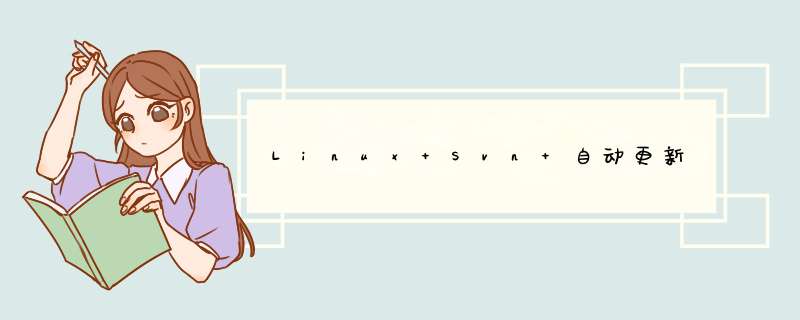
yum install subersion2. 配置 2.1 创建仓库
我们可以在 /www/server/svn/tests 的仓库 ,以后可以将所有的仓库放入 /www/server/svn中
[root ~]# cd /www/server/svn [root svn]# svnadmin create /www/server/svn/tests [root svn]# ls chats tests [root svn]# cd tests/ [root tests]# ls conf db format hooks locks README.txt
[root tests]# ls conf db format hooks locks README.txt [root tests]# cd conf/ [root conf]# ls authz hooks-env.tmpl passwd svnserve.conf
[root conf]# vi passwd
[外链图片转存失败,源站可能有防盗链机制,建议将图片保存下来直接上传(img-cIb1YPu8-1637575391178)(C:Users晨晨AppDataRoamingTyporatypora-user-imagesimage-20211122165124121.png)]
以上的列子是创建一个 user 的用户,密码为 123456
2.3 设置账号的读写权限[root conf]# vi authz
在文件底部加上一下代码 ,其中 user 是之前添加的账号,r 为读权限,w 为写入权限
[/] user=rw
[外链图片转存失败,源站可能有防盗链机制,建议将图片保存下来直接上传(img-kaObBcpq-1637575391179)(C:Users晨晨AppDataRoamingTyporatypora-user-imagesimage-20211120171223661.png)]
2.4 修改 SVN 服务配置[root conf]# vi svnserve.conf
修改一下数据
anon-access = read #匿名用户可读,您也可以设置 anon-access = none,不允许匿名用户访问。设置为 none,可以使日志日期正常显示 auth-access = write #授权用户可写 password-db = passwd #使用哪个文件作为账号文件 authz-db = authz #使用哪个文件作为权限文件 realm = /www/server/svn/tests #认证空间名,版本库所在目录
[外链图片转存失败,源站可能有防盗链机制,建议将图片保存下来直接上传(img-o81egAb5-1637575391180)(C:Users晨晨AppDataRoamingTyporatypora-user-imagesimage-20211120171906170.png)]
3.启动与停止 启动
[root conf]# svnserve -d -r /www/server/svn/
停止所有的svn进程
[root conf]# killall svnserve
以下命令中,-d 进程守护,-r 后台执行,795917、796023为进程号
[root conf]# ps -ef | grep svnserve root 795917 1 0 17:37 ? 00:00:00 svnserve -d -r /www/server/svn/ root 796023 762074 0 17:37 pts/0 00:00:00 grep --color=auto svnserve
也可以像下面这种停止svn进程
[外链图片转存失败,源站可能有防盗链机制,建议将图片保存下来直接上传(img-WUZCeF6C-1637575391181)(C:Users晨晨AppDataRoamingTyporatypora-user-imagesimage-20211122162530575.png)]
4. 放行端口及客户端连接 4.1 端口放行(端口为3690) 以下命令中检查端口为未放行
[root conf]# firewall-cmd --query-port=3690/tcp no
放行3690端口
[root conf]# firewall-cmd --zone=public --add-port=3690/tcp --permanent success
重启端口
[root conf]# systemctl restart firewalld.service4.2 客户端连接
[外链图片转存失败,源站可能有防盗链机制,建议将图片保存下来直接上传(img-UmK3XfuE-1637575391182)(C:Users晨晨AppDataRoamingTyporatypora-user-imagesimage-20211122151235124.png)]
确定之后再把你之前设置的账号密码输入进去就可以了
5. 实现svn更新同步到服务端 5.1 在服务端中导入svn版本库[root conf]# svn co svn://localhost/tests /www/wwwroot/tests --username admin --password admin
[外链图片转存失败,源站可能有防盗链机制,建议将图片保存下来直接上传(img-E25m5Df0-1637575391183)(C:Users晨晨AppDataRoamingTyporatypora-user-imagesimage-20211122172604011.png)]
以上这样就把 SVN 版本库导入到服务端了(注意 : 如果是第一次导入则需要输入 yes)
5.2 在服务端中建立钩子脚本 进入hooks目录中创建 post-commit
[root tests]# cd hooks/ [root hooks]# pwd /www/server/svn/tests/hooks [root hooks]# vi post-commit
输入一下数据
#!/bin/sh export LANG=en_US.UTF-8 WEB=/www/wwwroot/tests #要更新的目录 update $WEB --username admin --password admin
接下来再给 post-commit 文件权限
[root hooks]# chmod 775 post-commit
再重启一下svn
[root hooks]# ps -ef |grep svn root 1506709 1 0 17:01 ? 00:00:00 svnserve -d -r /www/server/svn/ root 1512024 1489101 0 17:22 pts/1 00:00:00 grep --color=auto svn [root hooks]# kill -9 1506709 [root hooks]# svnserve -d -r /www/server/svn/5.3 测试自动更新
进入刚才导入版本库的文件地址,并查看下版本库的文件
[root hooks]# cd /www/wwwroot/tests [root tests]# ls index.php
我们在客户端试着上传文件
[外链图片转存失败,源站可能有防盗链机制,建议将图片保存下来直接上传(img-RJfvXiRA-1637575391184)(C:Users晨晨AppDataRoamingTyporatypora-user-imagesimage-20211122180238867.png)]
提交之后,再查看一下版本库的文件,查看之后发现有自动添加
进入刚才导入版本库的文件地址,并查看下版本库的文件
[root hooks]# cd /www/wwwroot/tests [root tests]# ls index.php
我们在客户端试着上传文件
提交之后,再查看一下版本库的文件,查看之后发现有自动添加
欢迎分享,转载请注明来源:内存溢出

 微信扫一扫
微信扫一扫
 支付宝扫一扫
支付宝扫一扫
评论列表(0条)